文字サイズを変更するために、いちいち数字を入力してエンターキーを押すのは面倒です。
納得いくまでそれを繰り返すとなると・・・。
図の赤い四角で囲んだ中の左側のボタンを押すと、最初はリストの順に大きくなります。
「72」を超すと、次は「80」になり、その後は「10」ずつ大きくなります。
右側のボタンだと「10ずつ」小さくなります。
これでずいぶん楽になります。
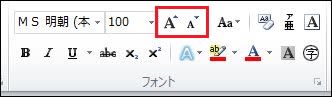
この方法ではリストにある数と10の倍数しか指定できません。
コントロールキーを押しながら“」”キーを押すと「1」ずつ大きくなります。
“「”だと「1」ずつ小さくなります。

この方法の良いところは、押しっぱなしにできることです。
最初の方法ではマウスのボタンを押したり放したりしないといけません。
これは結構負担になります。
押しっぱなしにしていると対象の文字のサイズも変化するので、思いのサイズになったところで放して、必要があれば微調整すればいいのです。
これで文字サイズの指定がかなり楽になるはずです。
「レイアウトワープロ はりの助」公式ホームページ
この記事が参考になったら、右下の「いいね!」を押してください。
<前へ> <目次へ>












